win10系統(tǒng)選擇哪些文件夾顯示在開始菜單中的方法
相信大家都知道,win10系統(tǒng)是當(dāng)前使用得最廣泛的一款電腦操作系統(tǒng),它在性能以及功能等方面都有了很大的改進(jìn),操作起來也很簡(jiǎn)單。我們?cè)诓僮麟娔X系統(tǒng)的過程中,打開開始菜單的時(shí)候,會(huì)在菜單中查看到很多文件夾。對(duì)此,很多朋友想要將自己常用的文件夾放在開始菜單中,以便日常操作的時(shí)候迅速找到文件夾。但是有很大一部分朋友都不知道怎么對(duì)其操作,所以接下來小編就給大家詳細(xì)介紹一下win10系統(tǒng)選擇哪些文件夾顯示在開始菜單中的具體操作方法,有需要的朋友可以看一看。

1.首先打開電腦,我們?cè)陔娔X桌面的左下角找到開始按鈕,點(diǎn)擊該按鈕,其上方會(huì)出現(xiàn)一個(gè)開始菜單窗口。

2.在開始菜單窗口中,我們找到位于窗口左側(cè)的“設(shè)置”按鈕,點(diǎn)擊該按鈕就能進(jìn)入到設(shè)置頁面。

3.接著在設(shè)置頁面中,我們?cè)陧撁嫔险业健皞€(gè)性化”選項(xiàng),點(diǎn)擊這個(gè)選項(xiàng)就可以進(jìn)入到個(gè)性化頁面。
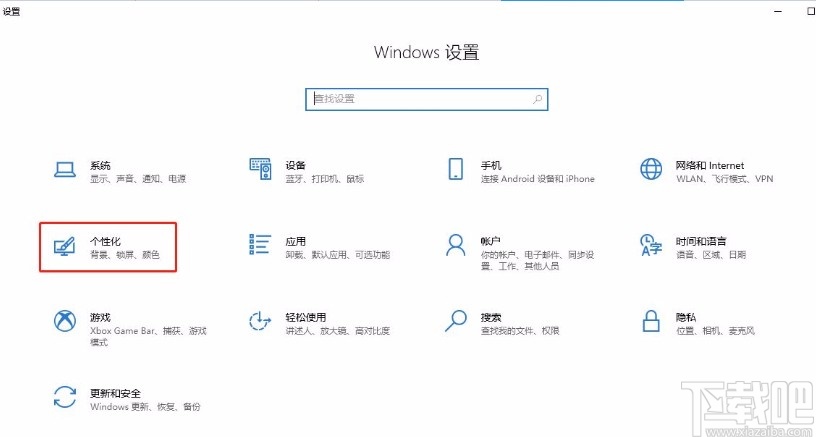
4.接下來在頁面的左側(cè)找到“開始”按鈕,我們點(diǎn)擊該按鈕,界面上就會(huì)出現(xiàn)相應(yīng)的操作選項(xiàng)。
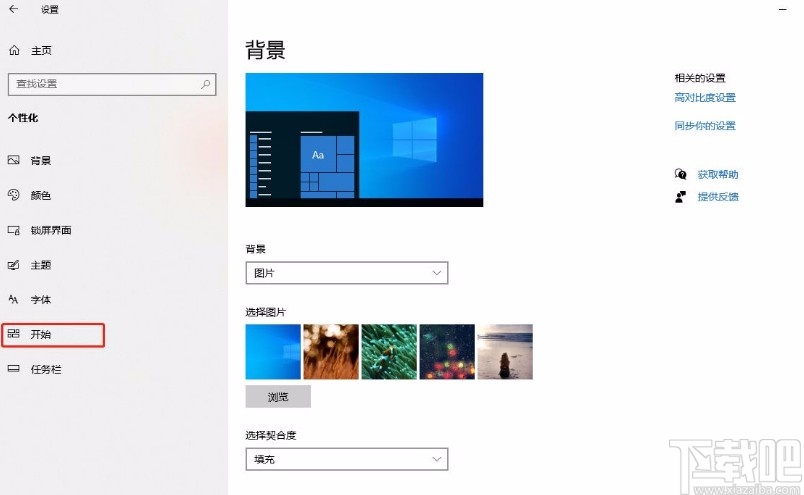
5.隨后在界面下方找到“選擇哪些文件夾顯示在開始菜單上”選項(xiàng),我們點(diǎn)擊該選項(xiàng)就可以進(jìn)行下一步操作。

6.完成以上所有步驟后,我們?cè)诮缑嫔暇蜁?huì)看到很多的文件夾選項(xiàng),找到想要顯示在開始菜單中的文件夾,并點(diǎn)擊其下方的開關(guān)按鈕使其處于打開狀態(tài),就可以完成全部的操作步驟。

以上就是小編給大家整理的win10系統(tǒng)選擇哪些文件夾顯示在開始菜單中的具體操作方法,方法簡(jiǎn)單易懂,有需要的朋友可以看一看,希望這篇教程對(duì)大家有所幫助。
相關(guān)文章:
1. Win10系統(tǒng)hyper-v與vmware不兼容怎么辦?2. Win10系統(tǒng)下qbclient.exe進(jìn)程占用大量?jī)?nèi)存怎么辦?3. Win10系統(tǒng)快速啟動(dòng)功能打不開如何修復(fù)?4. 電腦系統(tǒng)壞了安裝win10系統(tǒng)教程5. Win10系統(tǒng)快速啟動(dòng)提示0xC00000D4錯(cuò)誤代碼怎么辦?6. Win10系統(tǒng)進(jìn)不去注冊(cè)表無法恢復(fù)出廠設(shè)置怎么辦?7. 光影精靈傲騰版筆記本怎樣安裝win10系統(tǒng) 安裝win10系統(tǒng)方法介紹8. 正版Win11沒有還原點(diǎn)怎么回滾Win10系統(tǒng)?9. Win10系統(tǒng)中使用anaconda的conda activate激活環(huán)境時(shí)報(bào)錯(cuò)應(yīng)該怎么解決?10. Win10系統(tǒng)中添加PIN密碼登錄具體操作流程

 網(wǎng)公網(wǎng)安備
網(wǎng)公網(wǎng)安備